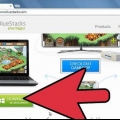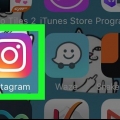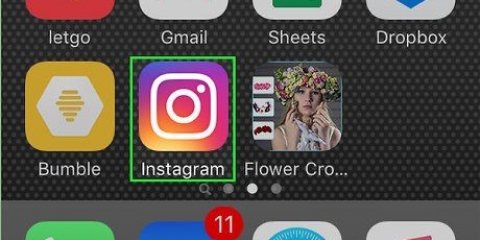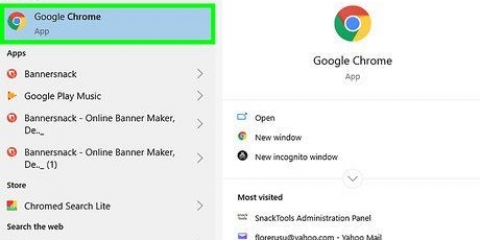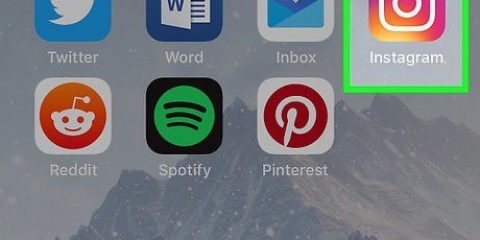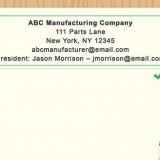Si ha iniciado sesión en varias cuentas al mismo tiempo, toque su foto de perfil en la parte inferior derecha.



Si tienes un smartphone Android, desactiva la opción `Recordar mis datos de inicio de sesión` si no quieres que Instagram guarde tus datos de inicio de sesión. Si se le pide que seleccione la opción "Recordar", puede eliminar sus credenciales después de cerrar sesión.





Cierra tu cuenta de instagram de forma segura
En este artículo puede leer cómo puede cerrar sesión en Instagram en su iPhone, iPad o teléfono inteligente con Android, pero también desde un navegador en su PC, a través de las posibilidades que le ofrece el sitio web de Instagram.
Pasos
Método 1 de 2: en una tableta o teléfono inteligente

1. Abrir Instagram. Toca el ícono de Instagram. Parece una cámara multicolor.

2. Toca el ícono de tu perfil
. Tiene forma de muñeco y lo encontrarás en la esquina inferior derecha de la pantalla. 
3. Toque las tres barras horizontales (☰) en la parte superior derecha.

4. Abra el menú Configuración. Toca el engranaje (en un iPhone) o ⋮ (en un teléfono inteligente con Android) en la parte inferior del menú.

5. Desplácese hacia abajo y toquedesconectar. Esta opción está en la parte inferior del menú.
Solo si ha iniciado sesión en varias cuentas al mismo tiempo, podrá Salir de [nombre de usuario] y Salir de todas las cuentas ver de pie. Toca la opción que más te convenga en ese momento.

6. Toque enRecordar o no ahora. Cuando se le solicite, toque una opción de contraseña. si estás en Recordar toque podrá volver a iniciar sesión en su cuenta de Instagram sin ingresar su contraseña, mientras que su iPhone cuando haga clic Ahora no toque, no recordará sus datos de inicio de sesión.

7. Toque endesconectar cuando se le preguntó. Así cierras sesión en Instagram en tu smartphone o tablet.
Si tiene un teléfono inteligente con Android, toque desconectar esquina inferior derecha de la ventana.

8. Eliminar sus datos de inicio de sesión. Si no desea que Instagram vuelva a iniciar sesión en su cuenta sin detalles de inicio de sesión, toque retirar debajo del botón acceso, y luego toca Limpiar cuando se le preguntó.
Si ha guardado varias cuentas, toque Cuentas de administración debajo de la lista de cuentas, toque la cruz (X) a la derecha de la cuenta y toca retirar cuando se le preguntó.
Método 2 de 2: en una PC

1. Abrir Instagram. Ir https://www.instagram.es/ en tu navegador web. Así abres tu página de inicio en Instagram.

2. Haga clic en el icono de su perfil
. Puede encontrarlo en la esquina superior derecha de la página.
3. Haga clic en el engranaje de configuración
. Esta opción debe estar en la parte superior derecha de la página. Luego aparecerá un menú desplegable.
4. haga clic enCerrar sesión. Esta opción está aproximadamente a la mitad del menú desplegable. Así es como cierra sesión en Instagram en su computadora de inmediato.
Instagram a menudo recordará sus datos de inicio de sesión y contraseñas guardadas, si no actualiza regularmente su borra el historial de navegación.
Artículos sobre el tema. "Cierra tu cuenta de instagram de forma segura"
Оцените, пожалуйста статью
Similar
Popular